Windows 운영체제를 사용하는 PC가 갑자기 부팅되지 않을 때, 안전모드(SafeMode)로 진입하여 충돌하는 타사 하드웨어 드라이버와 소프트웨어를 제거할 수 있고, 백그라운드에서 눈에 보이지 않는 바이러스와 악성코드를 검사하고 치료할 수 있습니다. 이 포스트는 새로운 Windows 8.1 운영체제에서 안전모드(SafeMode)로 진입하는 몇 가지 방법에 대해서 간략하게 소개하고 있는 포스트입니다.
Windows 8의 안전모드는 어떤 용도로 사용할 수 있을까요?
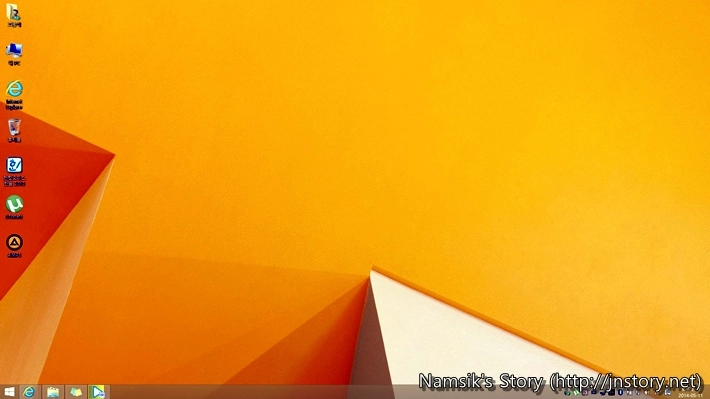
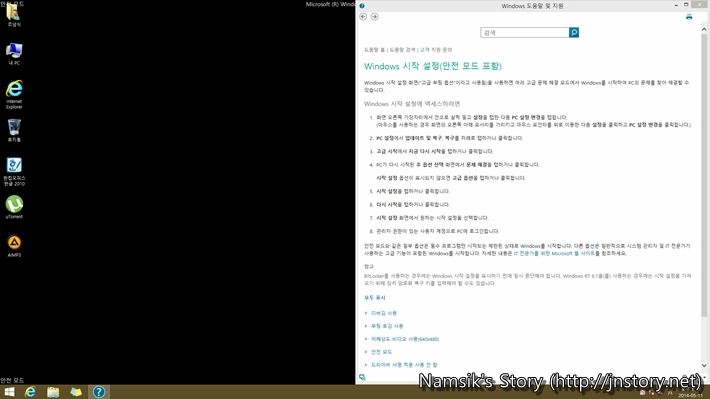
왼쪽의 스크린 캡처는 정상적으로 부팅한 Windows의 모습이고, 오른쪽의 스크린 캡처는 안전모드로 부팅한 Windows의 모습입니다. 모든 Windows의 기능은 동일하지만, 안전모드에서는 타사 하드웨어 드라이버와 소프트웨어를 실행하지 않기 때문에 PC에 문제가 발생했을 때 문제를 쉽게 해결할 수 있습니다. 결정적으로 백그라운드로 돌아가는 악성코드와 바이러스를 완벽하게 검사하고 치료할 수 있는 환경을 만들어 줍니다.
Windows 8부터는 F8키를 눌러 안전모드에 진입할 수 없습니다.
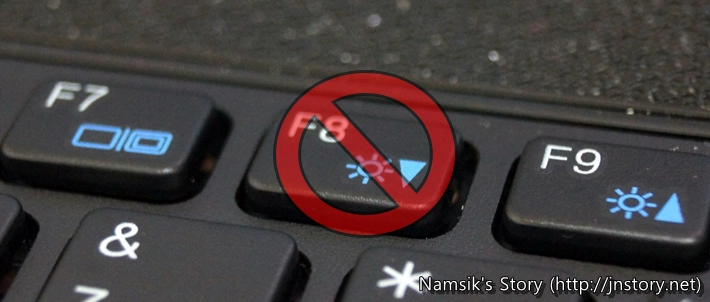
Windows 8 이전의 모든 Windows 운영체제는 PC가 부팅될 때 키보드의 F8키를 눌러 안전모드(SafeMode)로 진입할 수 있었지만, Windows 8 이후의 운영체제는 UEFI 부팅환경으로 인하여 키보드의 F8키를 아무리 눌러도 안전모드(SafeMode)로 진입하지 않고 일반모드(Normal Mode)로 진입됩니다. 물론, 여러 차례 부팅을 재시도하면 Windows 8이 판단하여 안전모드(SafeMode)로 진입하기 때문에 키보드의 F8키를 사용하지 못한다고 하더라도 불편함은 없습니다.
Windows 8.1에서 사용 가능한 안전모드 진입 방법을 알려드립니다.
#1. 메트로 UI에서의 안전모드 진입 방법
메트로 UI에서 Shift 키를 누르고 있는 상태에서 다시 시작 버튼을 클릭하시면 그 즉시 컴퓨터가 재부팅됩니다.
재부팅 이후 보이는 고급 옵션 메뉴에서 문제 해결 → 고급 옵션 → 시작 설정 순으로 이동한 후 [다시 시작] 버튼을 클릭하면 재부팅 이후 시작 설정 메뉴가 나타나는데 4~6번 키를 입력하여 안전모드로 진입할 수 있습니다. 만약, 일반적인 문제해결이라면 4번만 선택해도 충분하지만, 네트워크를 사용하고자 하는 경우에는 5번을 입력해야 합니다.
#2. 명령어를 이용한 안전모드 부팅
원도우 키 + R을 입력하여 실행 창을 불러온 후 shutdown /r /o를 입력하면 컴퓨터가 1분 후 자동으로 재부팅됩니다.
재부팅 이후 보여지는 고급 옵션 메뉴에서 문제 해결 → 고급 옵션 → 시작 설정 순으로 이동한 후 [다시 시작] 버튼을 클릭하면 재부팅 이후 시작 설정 메뉴가 나타나는데 4~6번 키를 입력하여 안전모드로 진입할 수 있습니다. 만약, 일반적인 문제해결이라면 4번만 선택해도 충분하지만, 네트워크를 사용하고자 하는 경우에는 5번을 입력해야 합니다.
#3. 시스템 구성을 통한 안전모드 부팅
새로운 Windows 8 운영체제는 이전 버전과 동일하게 시스템 구성(msconfig)의 설정을 변경하여 안전모드(SafeMode)로 진입할 수 있습니다. 시스템 구성에서 부팅을 선택한 후 부팅 옵션에서 안전 부팅을 체크하고 최소 설치, 대체 셀, Active Directory 복구, 네트워크를 선택하여 안전모드(SafeMode)로 진입할 수 있습니다. 만약, 일반적인 문제해결이라면 최소 설치 또는 네트워크를 체크하고 확인을 눌러 저장한 후 재부팅해주시면 됩니다.
시스템 구성을 통한 안전모드 사용 후 변경한 설정을 초기화해주세요.
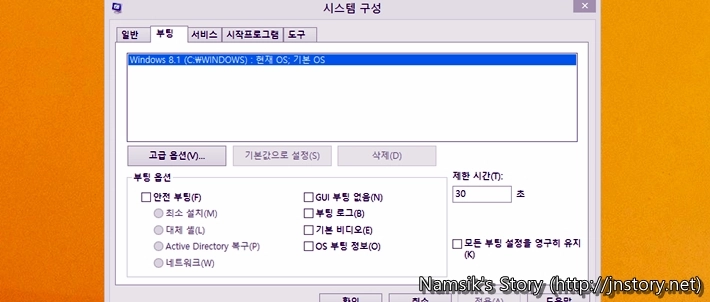
사용자가 시스템 구성(msconfig)을 사용하여 안전모드(SafeMode)로 부팅하는 방법을 사용하여 문제해결을 완료한 후에는 반드시 시스템 구성(msconfig)의 변경한 설정을 첨부한 스크린 캡처와 같이 변경해주어야 합니다. 이 설정을 변경하지 않으면 컴퓨터는 무조건 안전모드(SafeMode)로 부팅됩니다.
















